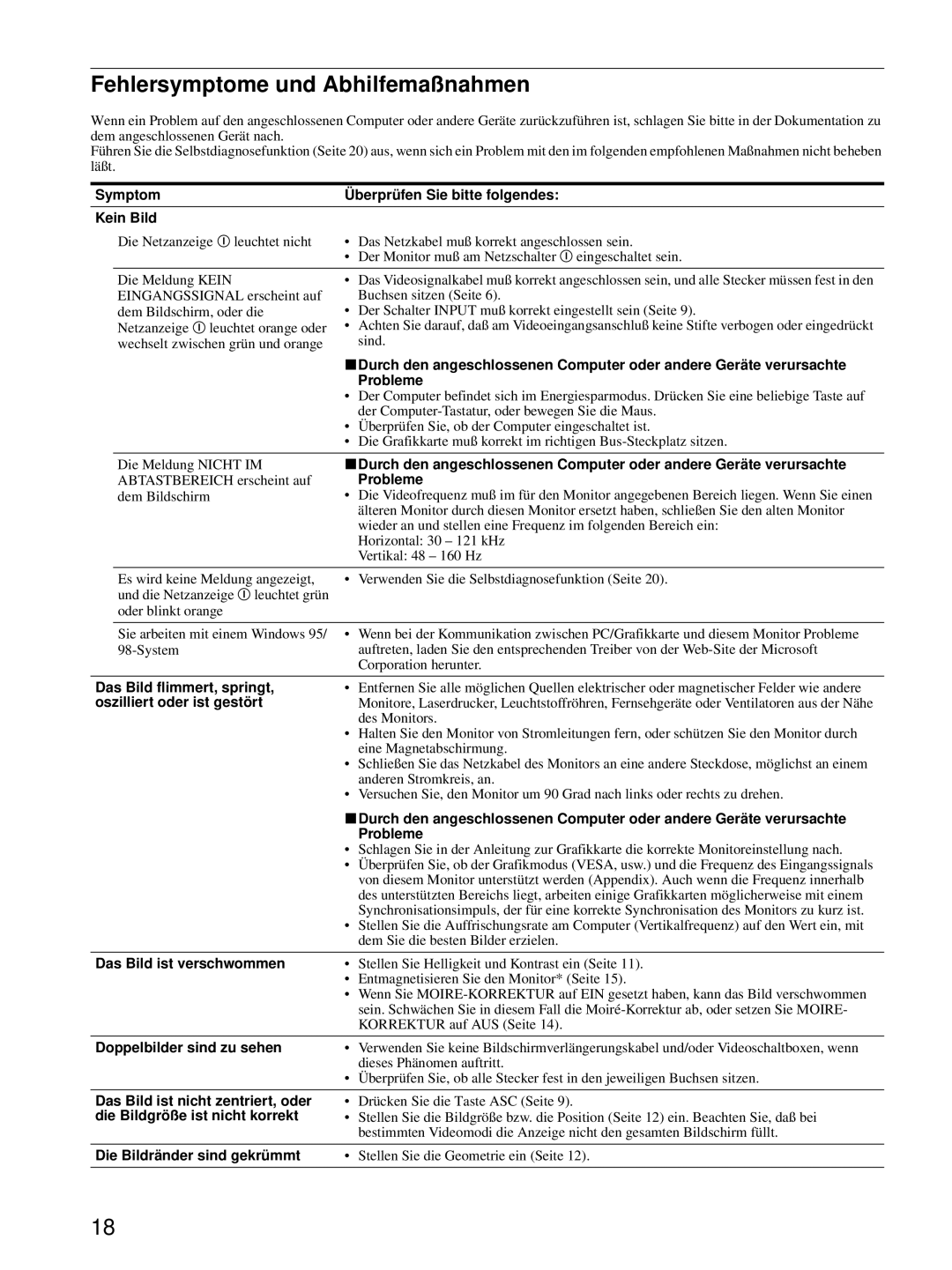Fehlersymptome und Abhilfemaßnahmen
Wenn ein Problem auf den angeschlossenen Computer oder andere Geräte zurückzuführen ist, schlagen Sie bitte in der Dokumentatio | n zu | |
dem angeschlossenen Gerät nach. |
|
|
Führen Sie die Selbstdiagnosefunktion (Seite 20) aus, wenn sich ein Problem mit den im folgenden empfohlenen Maßnahmen nicht be | heben | |
läßt. |
|
|
|
|
|
Symptom | Überprüfen Sie bitte folgendes: |
|
|
|
|
Kein Bild |
|
|
Die Netzanzeige ! leuchtet nicht | • Das Netzkabel muß korrekt angeschlossen sein. |
|
| • Der Monitor muß am Netzschalter ! eingeschaltet sein. |
|
Die Meldung KEIN EINGANGSSIGNAL erscheint auf dem Bildschirm, oder die Netzanzeige ! leuchtet orange oder wechselt zwischen grün und orange
•Das Videosignalkabel muß korrekt angeschlossen sein, und alle Stecker müssen fest in den Buchsen sitzen (Seite 6).
•Der Schalter INPUT muß korrekt eingestellt sein (Seite 9).
•Achten Sie darauf, daß am Videoeingangsanschluß keine Stifte verbogen oder eingedrückt sind.
xDurch den angeschlossenen Computer oder andere Geräte verursachte
Probleme
•Der Computer befindet sich im Energiesparmodus. Drücken Sie eine beliebige Taste auf der
•Überprüfen Sie, ob der Computer eingeschaltet ist.
•Die Grafikkarte muß korrekt im richtigen
Die Meldung NICHT IM ABTASTBEREICH erscheint auf dem Bildschirm
xDurch den angeschlossenen Computer oder andere Geräte verursachte
Probleme
•Die Videofrequenz muß im für den Monitor angegebenen Bereich liegen. Wenn Sie einen älteren Monitor durch diesen Monitor ersetzt haben, schließen Sie den alten Monitor wieder an und stellen eine Frequenz im folgenden Bereich ein:
Horizontal: 30 – 121 kHz
Vertikal: 48 – 160 Hz
Es wird keine Meldung angezeigt, | • Verwenden Sie die Selbstdiagnosefunktion (Seite 20). |
und die Netzanzeige ! leuchtet grün |
|
oder blinkt orange |
|
Sie arbeiten mit einem Windows 95/
•Wenn bei der Kommunikation zwischen PC/Grafikkarte und diesem Monitor Probleme auftreten, laden Sie den entsprechenden Treiber von der
Das Bild flimmert, springt, | • Entfernen Sie alle möglichen Quellen elektrischer oder magnetischer Felder wie andere |
oszilliert oder ist gestört | Monitore, Laserdrucker, Leuchtstoffröhren, Fernsehgeräte oder Ventilatoren aus der Nähe |
| des Monitors. |
| • Halten Sie den Monitor von Stromleitungen fern, oder schützen Sie den Monitor durch |
| eine Magnetabschirmung. |
| • Schließen Sie das Netzkabel des Monitors an eine andere Steckdose, möglichst an einem |
| anderen Stromkreis, an. |
| • Versuchen Sie, den Monitor um 90 Grad nach links oder rechts zu drehen. |
xDurch den angeschlossenen Computer oder andere Geräte verursachte
Probleme
•Schlagen Sie in der Anleitung zur Grafikkarte die korrekte Monitoreinstellung nach.
•Überprüfen Sie, ob der Grafikmodus (VESA, usw.) und die Frequenz des Eingangssignals von diesem Monitor unterstützt werden (Appendix). Auch wenn die Frequenz innerhalb des unterstützten Bereichs liegt, arbeiten einige Grafikkarten möglicherweise mit einem Synchronisationsimpuls, der für eine korrekte Synchronisation des Monitors zu kurz ist.
•Stellen Sie die Auffrischungsrate am Computer (Vertikalfrequenz) auf den Wert ein, mit dem Sie die besten Bilder erzielen.
Das Bild ist verschwommen | • | Stellen Sie Helligkeit und Kontrast ein (Seite 11). |
| • Entmagnetisieren Sie den Monitor* (Seite 15). | |
| • | Wenn Sie |
|
| sein. Schwächen Sie in diesem Fall die |
|
| KORREKTUR auf AUS (Seite 14). |
|
|
|
Doppelbilder sind zu sehen | • | Verwenden Sie keine Bildschirmverlängerungskabel und/oder Videoschaltboxen, wenn |
|
| dieses Phänomen auftritt. |
| • Überprüfen Sie, ob alle Stecker fest in den jeweiligen Buchsen sitzen. | |
Das Bild ist nicht zentriert, oder die Bildgröße ist nicht korrekt
•Drücken Sie die Taste ASC (Seite 9).
•Stellen Sie die Bildgröße bzw. die Position (Seite 12) ein. Beachten Sie, daß bei bestimmten Videomodi die Anzeige nicht den gesamten Bildschirm füllt.
Die Bildränder sind gekrümmt | • Stellen Sie die Geometrie ein (Seite 12). |
18